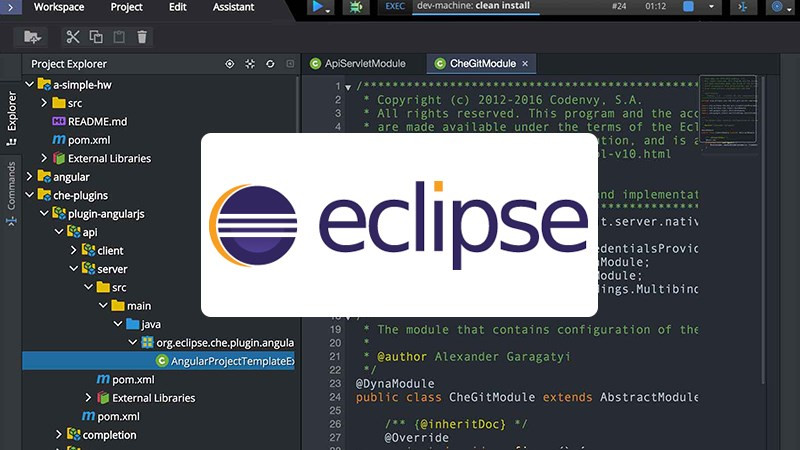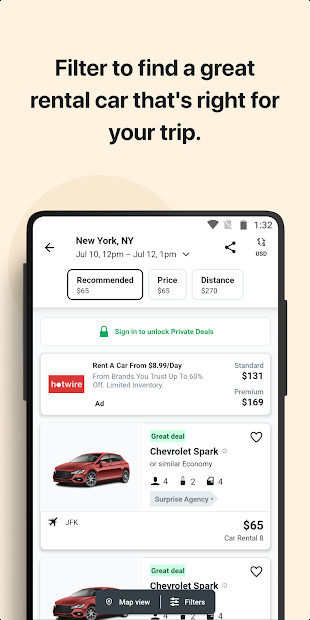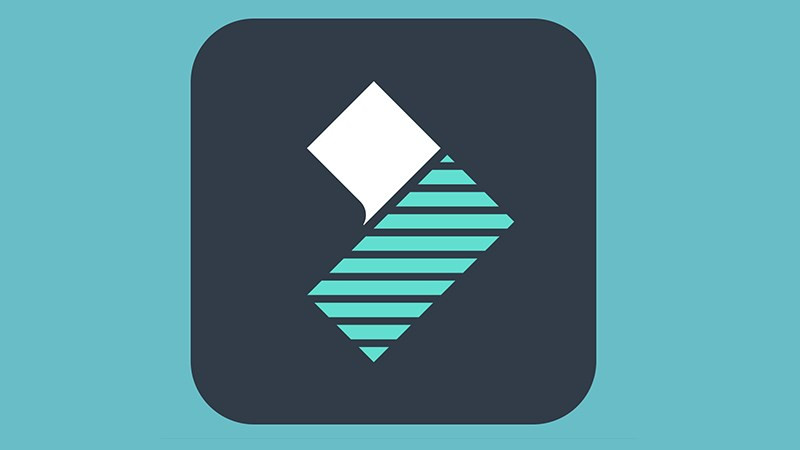Thủ thuật Skype: Làm chủ định dạng văn bản in đậm, in nghiêng, gạch chân

Bạn muốn tin nhắn Skype của mình nổi bật và thu hút hơn? Việc sử dụng các định dạng văn bản như in đậm, in nghiêng hay gạch chân sẽ giúp bạn truyền tải thông điệp hiệu quả hơn, đặc biệt khi chat nhóm hoặc trao đổi công việc. Hãy cùng xemtingame.com khám phá cách làm chủ các thủ thuật định dạng văn bản này trên Skype nhé!
 Cách viết chữ in đậm, in nghiêng, gạch chân trong Skype chi tiếtCách định dạng văn bản trên Skype
Cách viết chữ in đậm, in nghiêng, gạch chân trong Skype chi tiếtCách định dạng văn bản trên Skype
I. Bí kíp định dạng chữ trong Skype
1. Viết chữ in đậm
Đánh dấu sao (*) vào đầu và cuối cụm từ cần in đậm.
Ví dụ: *XemTinGame.com* chia sẻ thủ thuật.
Kết quả: XemTinGame.com chia sẻ thủ thuật.
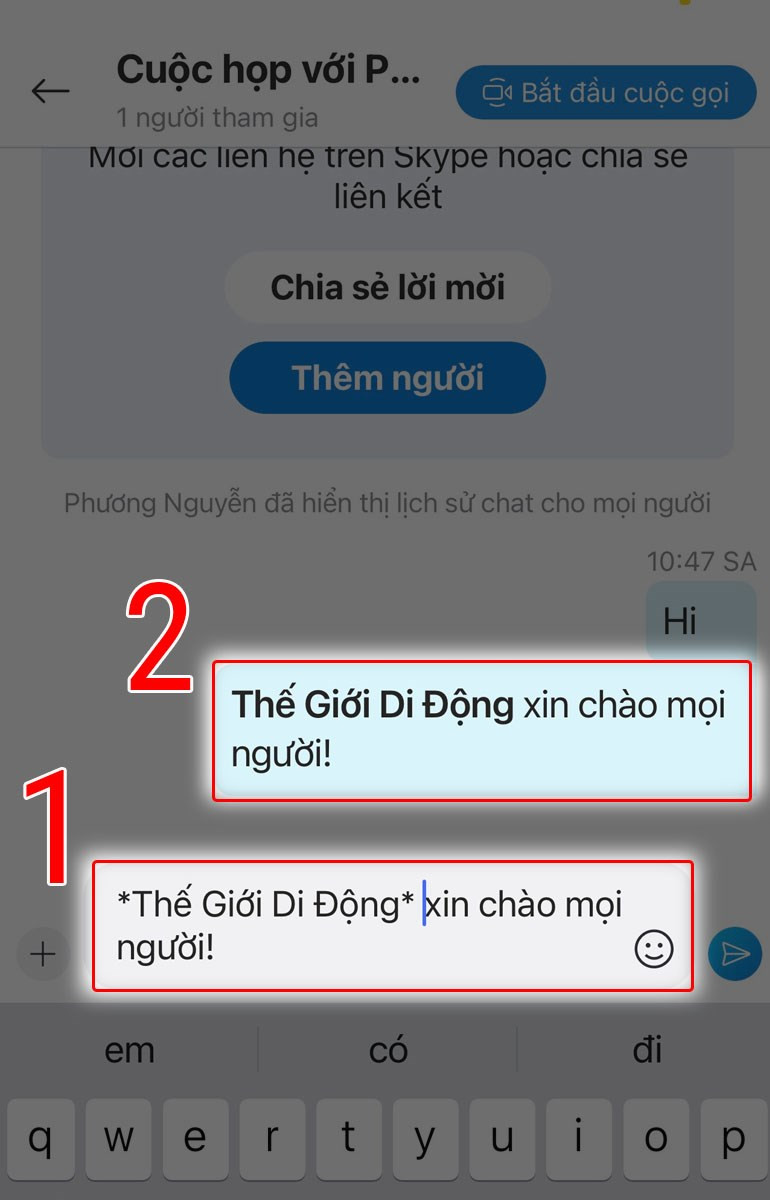 Viết chữ in đậmViết chữ in đậm trên Skype
Viết chữ in đậmViết chữ in đậm trên Skype
2. Viết chữ in nghiêng
Sử dụng dấu gạch dưới () ở đầu và cuối cụm từ muốn in nghiêng. Lưu ý phải có dấu cách sau dấu cuối cùng để định dạng có hiệu lực.
Ví dụ: _XemTinGame.com_ chia sẻ thủ thuật.
Kết quả: XemTinGame.com chia sẻ thủ thuật.
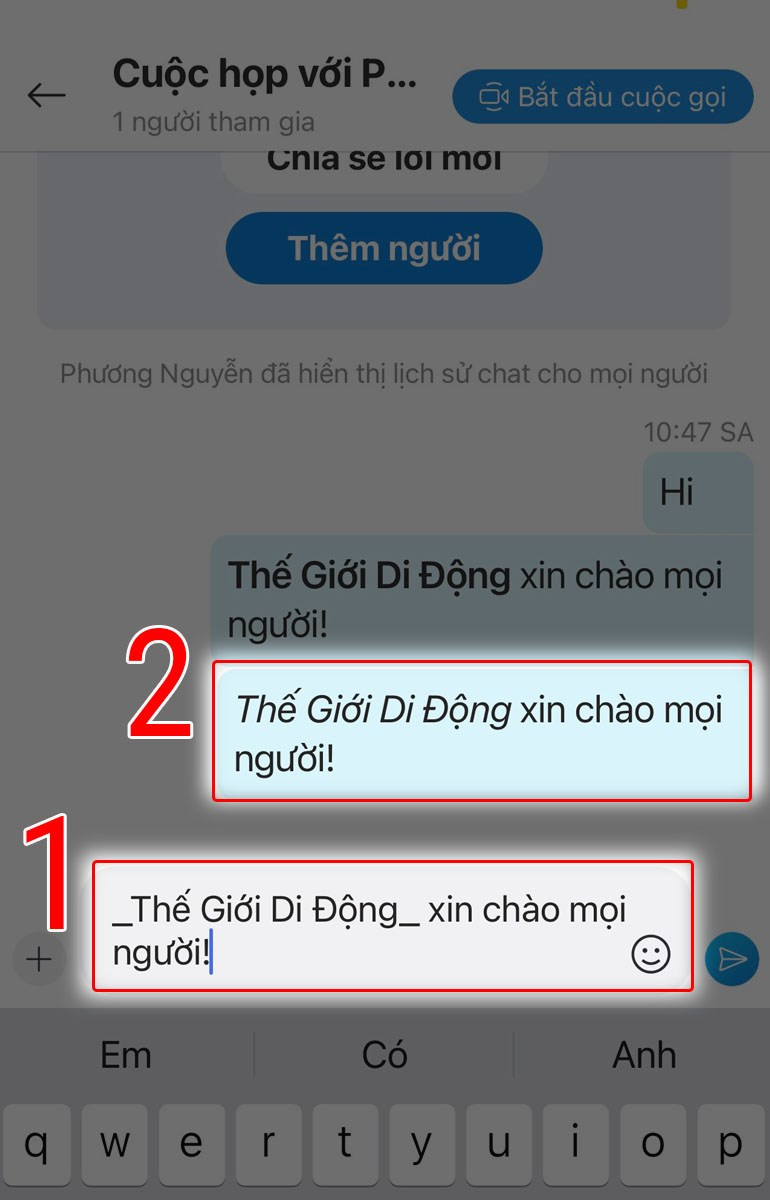 Viết chữ in nghiêngViết chữ in nghiêng trên Skype
Viết chữ in nghiêngViết chữ in nghiêng trên Skype
3. Viết chữ gạch ngang
Đặt dấu ngã (~) ở đầu và cuối cụm từ bạn muốn gạch ngang.
Ví dụ: ~XemTinGame.com~ chia sẻ thủ thuật.
Kết quả: ~XemTinGame.com~ chia sẻ thủ thuật.
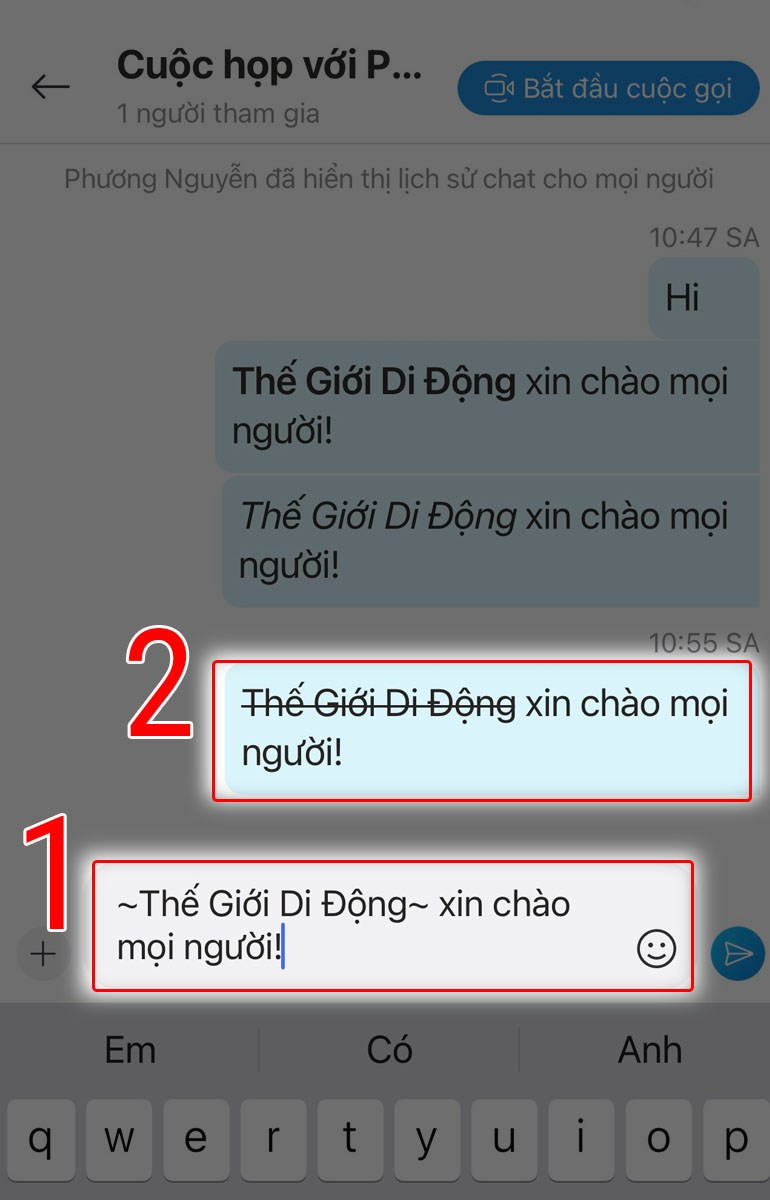 Viết chữ gạch ngangViết chữ gạch ngang trên Skype
Viết chữ gạch ngangViết chữ gạch ngang trên Skype
4. Sử dụng Monospace – Font chữ dành cho lập trình viên
Monospace mang đến kiểu chữ giống code, rất hữu ích khi bạn muốn chia sẻ đoạn mã trên Skype.
Ví dụ: {code}print(“Hello XemTinGame.com”){code}
Kết quả: print("Hello XemTinGame.com")
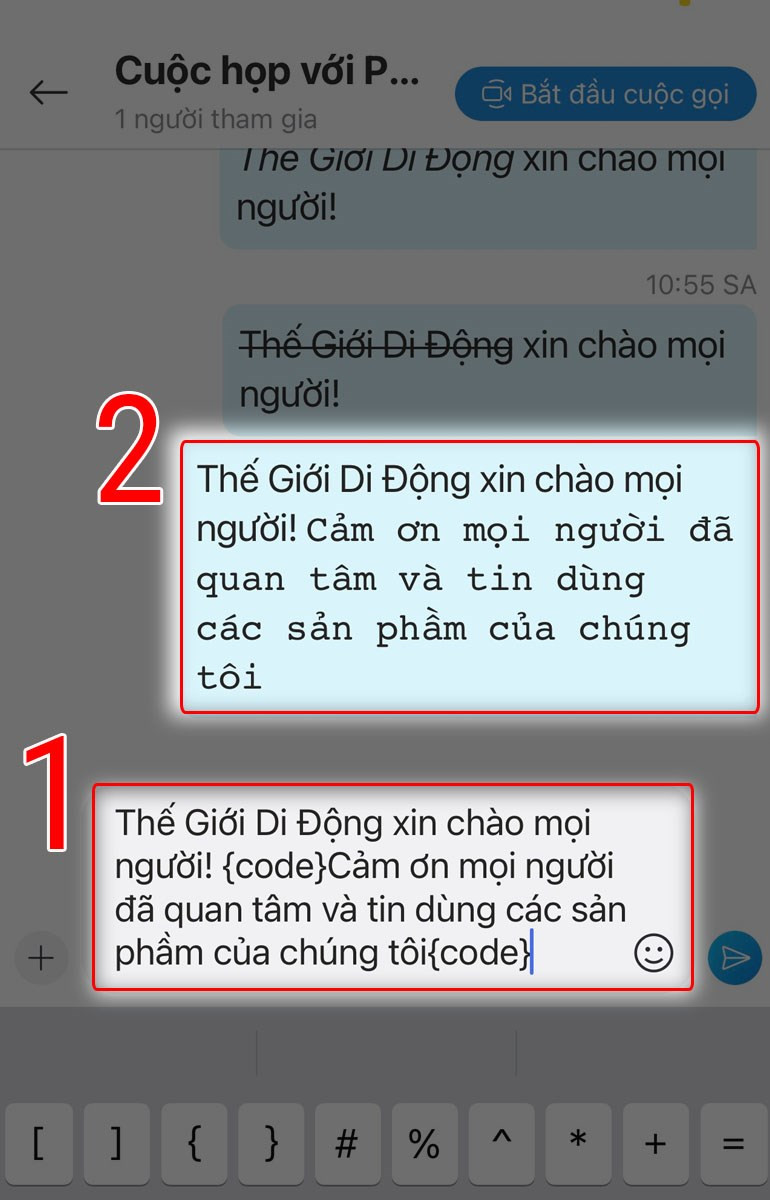 Viết chữ Monospace trên Skype
Viết chữ Monospace trên Skype
II. Kích hoạt định dạng tin nhắn trên Skype
Nếu các định dạng trên không hoạt động, hãy kiểm tra xem tính năng này đã được bật chưa nhé.
1. Cách nhanh
Trên thanh công cụ, chọn Tools > Options > IM & SMS > IM Appearance > Tích chọn Show Advanced text formatting.
2. Hướng dẫn chi tiết
Bước 1: Chọn Tools trên thanh công cụ.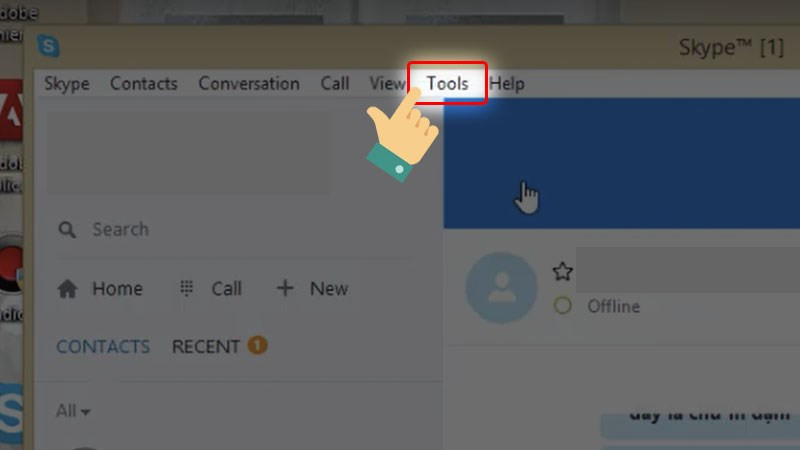 Tại giao diện chính trên thanh công cụ nhấn chọn Tools
Tại giao diện chính trên thanh công cụ nhấn chọn Tools
Bước 2: Chọn Options.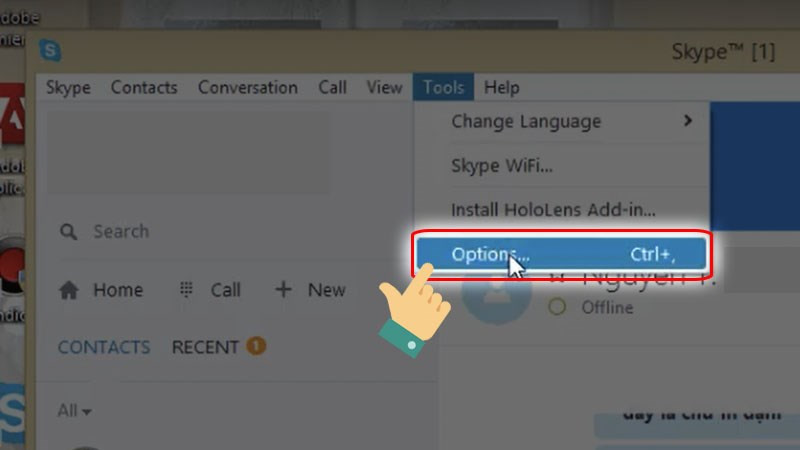
Bước 3: Chọn IM & SMS.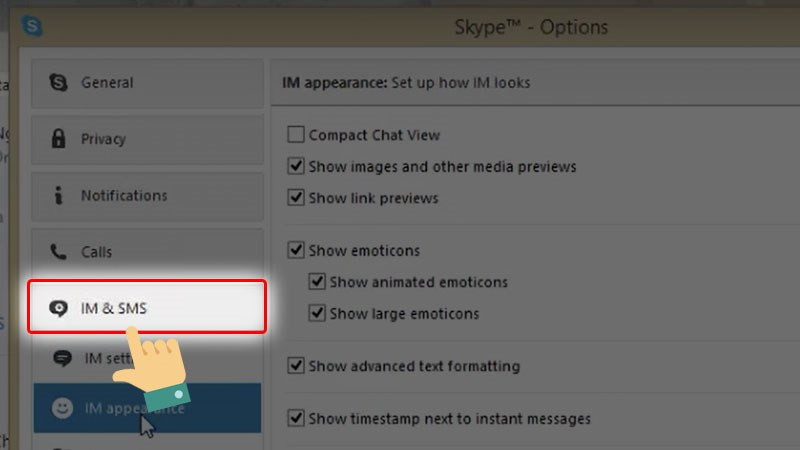 Chọn IM & SMS
Chọn IM & SMS
Bước 4: Chọn IM Appearance.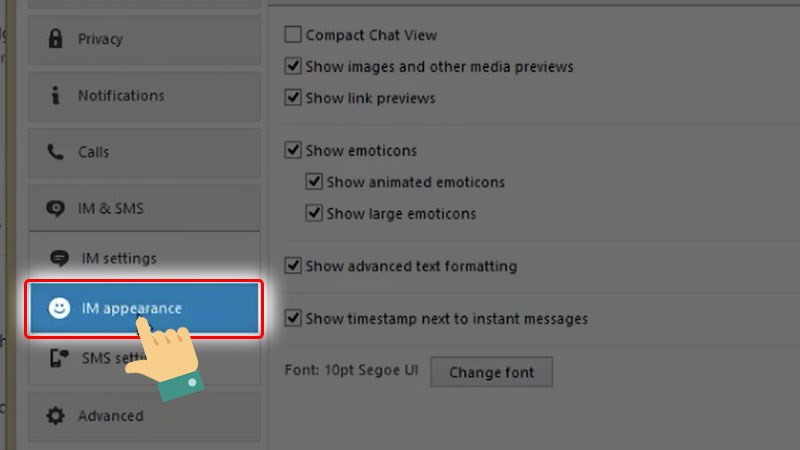
Bước 5: Tích chọn Show Advanced text formatting.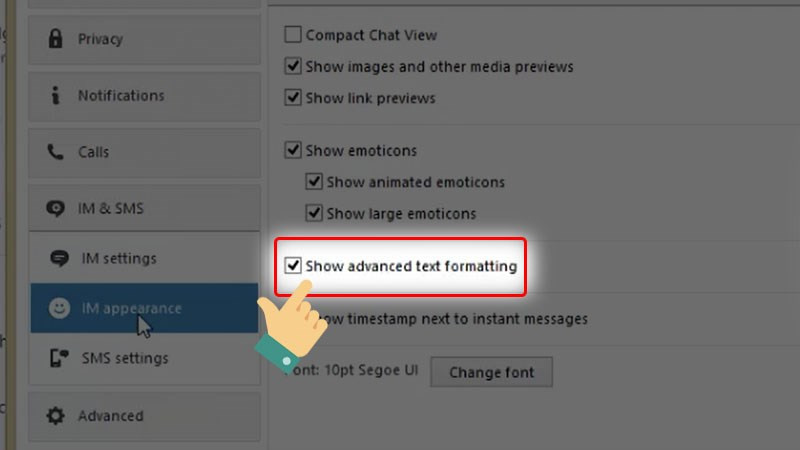 Nhấn dấu tick vào mục Show Advanced text formatting
Nhấn dấu tick vào mục Show Advanced text formatting
Vậy là xong! Bằng những thủ thuật đơn giản này, bạn đã có thể làm cho cuộc trò chuyện trên Skype trở nên sinh động và chuyên nghiệp hơn. Đừng quên chia sẻ bài viết này nếu bạn thấy hữu ích nhé!